Talkbacki väljalülitamine Androidis: 11 kiiret ja lihtsat viisi
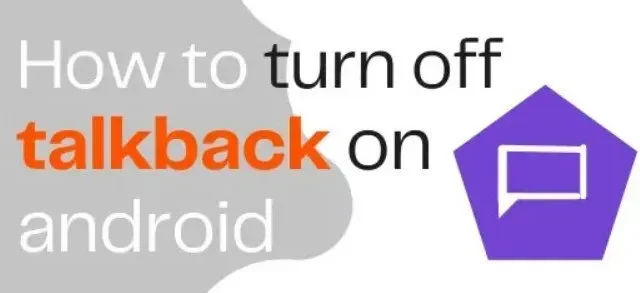
Kui olete Androidi kasutaja, on teie nutitelefonis tõenäoliselt aktiveeritud TalkBack. TalkBack on hääleassistent, mis aitab vaegnägijatel oma Android-seadmeid kasutada. Siin on, kuidas Androidis tagasiside välja lülitada.
Kas olete kunagi kogenud, et teie Android-telefon loeb teile ekraanil olevat teavet? Nii töötab TalkBack. Kui te seda ei vaja, võib see kasutajale pettumust valmistada.
- Saate TalkBacki keelata, vajutades ja hoides mõlemat helitugevuse nuppu kolm sekundit all või öeldes Google’i assistendile „Ok Google”, „Turn TalkBack off”.
- Talkbacki keelamiseks saate seadete jaotises Juurdepääsetavus kasutada ka Talkbacki-spetsiifilisi navigeerimisliigutusi.
Mis on TalkBacki režiim ja kuidas see töötab?
TalkBack on Androidi ekraanilugeja, mis annab heli tagasisidet ja teavitusi ilma ekraanile vaatamata. See lihtsustab vaegnägijate või pimedate jaoks vidinate kasutamist.
Kui TalkBack on lubatud, räägib seade sisu, mille valite, aktiveerite ja puudutate. Teisisõnu skannib see ekraanil olevat teksti ja visuaalset materjali.
Nägemispuudeta kasutajad peavad tagasisiderežiimi sageli tüütuks ja proovivad selle välja lülitada.
TalkBacki sisse- või väljalülitamiseks hoidke oma nutitelefoni mõlemat helitugevuse nuppu kolm sekundit all. Seda helitugevusklahvide kombinatsiooni saab kasutada alles pärast selle lubamist.
Helitugevuse klahvikombinatsiooni lubamiseks TalkBackis tehke järgmist.
- Valige rippmenüüst Seaded > Juurdepääsetavus > Helitugevuse klahvi otsetee.
- Lülitage sisse käsk Kasuta teenust, seejärel puudutage otseteeteenuses TalkBack.
- Saate otsetee lubada ka lukustuskuval, lubades valiku „Luba lukustuskuvalt”.
Talkbacki Androidis väljalülitamiseks tehke järgmist.
- Kuidas TalkBack Androidis välja lülitada?
- Kuidas TalkBack välja lülitada ilma seadeid muutmata?
- Kuidas TalkBack Redmis keelata?
- Kuidas Samsungi TalkBacki funktsiooni välja lülitada?
- Miks ma ei saa TalkBacki välja lülitada?
- Kuidas telefoni avada, kui TalkBack on lubatud?
- Kui TalkBack on sisse lülitatud, kuidas ekraani pühkida?
- Kuidas pääseda TalkBacki seadetesse?
- Kuidas ma saan juurdepääsufunktsiooni keelata?
- Miks mu Samsungi teler räägib?
- Kuidas Google’i abimees Androidis keelata?
1. Kuidas TalkBack Androidis välja lülitada?
Kui olete selle kogemata oma Android- nutitelefonis aktiveerinud, peate võib-olla TalkBacki keelama . TalkBacki saab keelata seadete menüüs. Väga oluline on meeles pidada, et kui TalkBack on sisse lülitatud, muudetakse navigeerimisliigutusi nägemispuudega inimeste mugavuse huvides.
Menüüsse pääsemiseks puudutage seda selle valimiseks; hääl räägib valitud suvandi valjusti. Seejärel peate valitud menüüle juurdepääsuks ühe puudutuse asemel topeltpuudutama.
TalkBacki režiimis kasutate ühe sõrme asemel üles-alla kerimiseks kahte sõrme.
Seda silmas pidades toimige TalkBacki keelamiseks järgmiselt.
- Avage rakendus Seaded.
- Valige menüüribal „Juurdepääsetavus” > „TalkBack”.
- Lülitage järgmisel ekraanil välja lüliti “Kasuta teenust”.
- TalkBacki teenuse peatamiseks klõpsake hüpikaknas nuppu Peata.
2. Kuidas saan TalkBacki keelata ilma seadeid muutmata?
TalkBacki keelamiseks ilma seadeid muutmata on kaks võimalust.
- Tagasiside klaviatuuri otsetee kasutamine helitugevuse klahvide jaoks
Kui lubasite varem TalkBacki helitugevusklahvi otsetee, saate selle keelata, järgides neid samme.
- 3 sekundi jooksul vajutage ja hoidke all helitugevuse suurendamise ja vähendamise klahve.
- Hääl ütleb “TalkBack väljas” ja ekraanile ilmub teade.
- Teie seadmes keelatakse TalkBack.
- Google’i assistendi kasutamine
- Avage arvutis Google’i assistent.
- Kasutage fraasi “Ok Google”.
- Öelge valjult „Turn off TalkBack”.
3. Kuidas TalkBack Redmis keelata?
Kui teil on Xiaomi Redmi telefon ja lülitasite TalkBacki kogemata sisse, saate selle välja lülitada, järgides neid samme.
- Avage rakendus Seaded.
- Tippige otsinguribale TalkBack või valige Rohkem seadeid > Juurdepääsetavuse seaded > Nägemine > TalkBack.
- Juurdepääsetavuse lüliti peaks olema välja lülitatud.
Ärge unustage kasutada TalkBacki spetsiaalseid navigeerimisliigutusi – menüüdele juurdepääsemiseks puudutage ja topeltpuudutage, kerimiseks kahte sõrme – nagu varem mainitud.
4. Kuidas Samsung TalkBacki funktsiooni välja lülitada?
Samsungi seadmete vanema tarkvaraga TalkBacki funktsiooni nimetatakse Voice Assistantiks. Tarkvara hilisemates versioonides nimetati see ümber TalkBackiks, kuigi funktsioon jäi samaks.
Samsungi nutitelefonides saate hääleassistendi või TalkBacki välja lülitada järgmiselt. Ärge unustage esmalt kasutada TalkBacki-spetsiifilisi žeste.
Avage Seaded > Juurdepääsetavus > Ekraanilugeja > Voice Assistant või
Seaded > Juurdepääsetavus > TalkBack.
Lülitage lüliti väljalülitatud asendisse.
5. Miks ma ei saa TalkBacki välja lülitada?
Võib-olla olete TalkBacki juba keelanud, kuid teenus töötab endiselt ja kuulete häälkommentaare. Siin on mõned võimalikud põhjused ja lahendused, miks TalkBack täielikult välja ei lülitu.
- Viga teie seadme operatsioonisüsteemis
Teie operatsioonisüsteemis võib olla viga, mis võimaldab teil lubada TalkBacki teie teadmata. Veenduge, et teie seadmesse oleks probleemi lahendamiseks installitud uusimad süsteemivärskendused.
Samuti saate värskendada Androidi juurdepääsetavuse komplekti Play poest uusimale versioonile.
- Kaasas helitugevusklahvi otsetee.
TalkBacki saab aktiveerida, kui seade on taskus või kotis, kui lülitate TalkBacki jaoks sisse helitugevusklahvide kombinatsiooni.
Probleemi lahendamiseks peate keelama helitugevuse klahvikombinatsiooni ja keelama teenuse. Keelake seade jaotises Seaded > Juurdepääsetavus > Helitugevuse klahvi otsetee.
- Vanemates nutitelefonides tuleb TalkBacki tarkvara käsitsi keelata.
Samuti tuleb mõnes vanemas Android-seadmes TalkBacki rakendus selle keelamiseks sundpeatada ja keelata.
Tehke valikus Seaded > Rakenduste haldur > TalkBack valikud Sundpeatamine ja keelamine. Seda saab teha lisaks ülalkirjeldatud juurdepääsetavuse sätetes väljalülitamisele.
Rakendus TalkBack ei pruugi uuemate seadmete rakenduste loendis ilmuda, kuna see on nüüd Androidi juurdepääsetavuse komplekti osa.
6. Kuidas telefoni avada, kui TalkBack on lubatud?
Kui TalkBack on aktiveeritud, ei saa te oma telefoni tavapäraselt avada. Kui juurdepääsetavuse teenus on lubatud, toimige järgmiselt.
- Kui pühkimislukk on sisse lülitatud
Telefoni lukust avamiseks vajutage toitenuppu ja pühkige ühe sõrme asemel kahe sõrmega üles.
- Kui teil on määratud PIN-kood, parool või muster
Pühkige kahe sõrmega üles ja seejärel puudutage sümbolit, kui kasutate oma telefonis pääsukoodi või PIN-koodi.
- Tegelane tõstetakse esile rohelise või sinise ristkülikuga; valimiseks topeltpuudutage seda.
- Sisestage parooli või PIN-koodi ülejäänud tähemärgid samal viisil.
- Kui kasutate mustrilukku, pühkige mustrit kahe sõrmega.
- Kui kasutate sõrmejäljelugejat või näotuvastust
Esmalt pühkige kahe sõrmega üles ja seejärel tehke õige avamistoiming, olenemata sellest, kas kasutate sõrmejäljelugejat või näoga avamist (skannige oma sõrme või nägu).
7. Kui TalkBack on sisse lülitatud, kuidas ekraanil pühkida?
Pärast telefoni avamist pühkige avakuval kahe sõrmega vasakule või paremale. Juurdepääsetavusteenus annab teada, millisel avakuval te olete (näiteks avakuva 1/2).
Rakenduse avamiseks puudutage seda üks kord selle valimiseks, seejärel topeltpuudutage selle avamiseks.
8. Kuidas pääsen TalkBacki seadetesse?
TalkBacki seadetele pääsete juurde järgmiselt.
- Valige Juurdepääsetavus > TalkBack > Eelistused jaotises Seaded > Juurdepääsetavus > TalkBack > Eelistused.
- Siin saate kohandada TalkBacki seadeid, nagu kõneks muutmine, liigutused, sõnavara ja palju muud.
Samuti saate vaadata TalkBacki õppetundi ja teha teatud TalkBacki liigutusi. Kui teenus on lubatud, peate valima üksuse ja topeltpuudutama seda, et sisestada erinevad TalkBacki valikud.
Mis on minu TalkBacki punktkirjaklaviatuuri lubamise protseduur?
TalkBack sisaldab ka TalkBack Braille Keyboardi, Androidi-põhist virtuaalset klaviatuuri Braille’i sisestamiseks.
Punktkirjaklaviatuuri kasutamiseks lülitage TalkBack sisse ja veenduge, et suumifunktsioon on välja lülitatud. TalkBacki punktkirja saab seejärel konfigureerida järgmiselt.
- Sisestage TalkBacki seaded, valides Seaded > Juurdepääsetavus > TalkBack.
- Valige punktkirja klaviatuuri valik.
- Avaneb uus aken. Kohandage oma punktkirja klaviatuuri, klõpsates nuppu Kohanda punktkirja klaviatuuri.
- Avab uue akna. Avage Seaded ja lülitage sisse TalkBacki punktkirjaklaviatuur.
Selle meetodi abil saate aktiveerida TalkBacki punktkirjaklaviatuuri ja kasutada seda Android-seadmes teksti sisestamiseks.
9. Kuidas juurdepääsufunktsiooni välja lülitada?
Android-seadmetes kuvatakse juurdepääsetavuse nupp menüüriba paremas alanurgas väikese inimesena. Kui see nupp kuvatakse ka teie seadmes, saate selle keelata järgmiselt.
- Valige seadetes „Juurdepääsetavus”> „Lihtne juurdepääsumenüü” (jaotises „Intektsioonide haldamine”).
- Lülitage lüliti Kasuta teenust välja.
- Ilmub hüpikaken. Valige “Stopp”, et keelata oma seadme juurdepääsetavuse nupp ja lülitada juurdepääsetavuse menüü välja.
Juurdepääs juurdepääsetavuse menüü seadetele võib olenevalt teie Android-seadmest ja tootjast oluliselt erineda. Leidke oma seadme rakenduses Seaded üles Juurdepääsetavus.
10. Miks mu Samsungi teleri heli jätkab?
Hääljuhis on Samsungi nutitelerite diktorifunktsioon, mis sarnaneb Androidi TalkBacki juurdepääsetavuse teenusega. Kuna hääljuhis on sisse lülitatud, räägib teie Samsungi teler edasi.
- Keela hääljuhised
Allpool on toodud viisid, kuidas Samsungi teleris hääljuhiseid ja hääljuhiseid välja lülitada.
- Kaugjuhtimispuldi helitugevusnupu kasutamine
- Hoidke oma Samsung Smart TV kontrolleri helitugevuse nuppu all.
- Ekraanile ilmub hääljuhiste valik. Hääljuhiste väljalülitamiseks vajutage oma Samsung Smart TV nuppu OK või keskmist nuppu.
- Juurdepääsetavuse konfigureerimisega
- Nutiteleri kaugjuhtimispuldil vajutage nuppu Kodu.
- Avage Seaded > Üldine > valige rippmenüüst Juurdepääsetavus > Hääljuhiste sätted > Hääljuhised.
- Näete, et hääljuhis on aktiveeritud. Häälviipa väljalülitamiseks veenduge, et see on ekraanil esile tõstetud, ja puudutage nuppu OK või keskmist nuppu.
- Häälkäskluste kasutamine
Hääljuhised saab keelata ka siis, kui Samsungi nutiteleri kaugjuhtimispuldil on mikrofoni nupp.
- Hoidke mikrofoni nuppu mõni sekund all.
- „Lülita hääljuhised välja,” öelge.
11. Kuidas keelata Google Assistant Androidis?
Android-nutitelefonis järgige Google Voice Assistanti (tuntud ka kui Google’i assistendi) keelamiseks järgmisi samme.
- Google’i assistent käivitub.
- Valige rippmenüüst oma profiiliikoon.
- Kerige seadete ekraanil alla jaotiseni Üldine.
- Lülitage Google’i assistendi kõrval olev lüliti väljalülitatud asendisse.
- Ilmuvas aknas klõpsake kinnitamiseks nuppu “Lülita välja”.
KKK
Miks mu telefon püüab mind kätte saada?
Telefoni seadistamisel võisite TalkBacki kogemata lubada. TalkBack on süsteem, mis annab sõnalist tagasisidet pimedatele või vaegnägijatele. Saate TalkBacki välja lülitada, kui lülitasite selle telefoni seadistamise ajal tahtmatult sisse. Telefonides, kus töötab Android 8 või uuem versioon, võidakse TalkBack kohe keelata.
Miks mu iPhone minuga pidevalt räägib?
Öelge “Hei Siri, lülita Voice Over välja” ja ta teeb seda. Keelake kõik sellel lehel olev, valides Seaded > Üldine > Juurdepääsetavus > Kõne > Sisendtagasiside. Samuti avage Seaded > Üldine > Juurdepääsetavus > VoiceOver ja lülitage see välja.
Mis on TalkBacki režiim ja kuidas see töötab?
Google TalkBacki ekraanilugeja on Androidi nutitelefonidesse eelinstallitud. TalkBack võimaldab teil oma vidinat juhtida ilma seda vaatamata.
Millised valikud mul TalkBackis on?
TalkBack annab ekraanil pühkides teada ikoonidest, nuppudest ja muudest elementidest. TalkBack võib soovitada pärast pausi toiminguid, näiteks sisu aktiveerimist või vaatamist. Topeltpuudutage ekraani, et valida üksus pärast selle leidmist.



Lisa kommentaar